מצאתי דרך קלה בהרבה התקן את Windows 7 מכונן הבזק מסוג USB. בשונה משיטות אחרות בהן אתה צריך לכתוב פקודות מורכבות, שיטה זו יכולה להסתיים גם על ידי מי שיש להם מעט מאוד רקע מחשב.
התהליך כולו לוקח שני פעולות בלבד, הפעל את UNetbootin, טען את קובץ ה- ISO 7 של Windows ולבסוף הפעל מחדש את המחשב. ראה כיצד התקנו את אובונטו מ- USB באמצעות UNetbootin כאן.
לפני שתתחיל תדרוש את הדברים הבאים:
- כונן הבזק מסוג USB (מינימום 4 ג'יגה-בתים)
- קובץ תמונה ISO של Windows 7
- UNetbootin
הערה: אם UNetbootin לא עובד, נסה את הכלי הרשמי של מיקרוסופט שנקרא Windows 7 USB / DVD Tool.
כעת הכנס את כונן ה- USB, הפעל את UNetbootin ו-בחר תמונת דיסק בתור ISO. עיין בכונן המקומי שלך ל- Windows 7 ISO שהורדת ולחץ על פתח. כעת בחרו Type כ- USB ובחרו את הכונן. לאחר שתסיים, זה ייראה כמו דומה למסך המסך שמוצג למטה.

לחץ על אישור וזה יתחיל לחלץ את כל קבצי ההתקנה לכונן ה- USB. כל התהליך ייקח זמן (10-15 דקות), אז יש סבלנות.
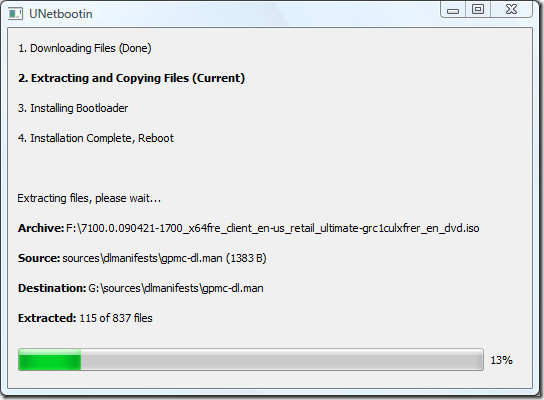
לאחר סיום ההתקנה, הפעל מחדש את המחשב שלךמחשב. כעת בזמן שהמערכת שלך מתחילה, לחץ על הכפתור המתאים (בדרך כלל F1, F2, F12, ESC, Backspace או Escape) כדי להעלות את תפריט ה- Boot של Bios. שנה את סדר ההפעלה כדי לאתחל USB כברירת מחדל, בדרך כלל תצטרך להקיש על F6 כדי להזיז את התקן ה- USB שנבחר למעלה. בסיום, שמור שינויים והפעל מחדש את המערכת.
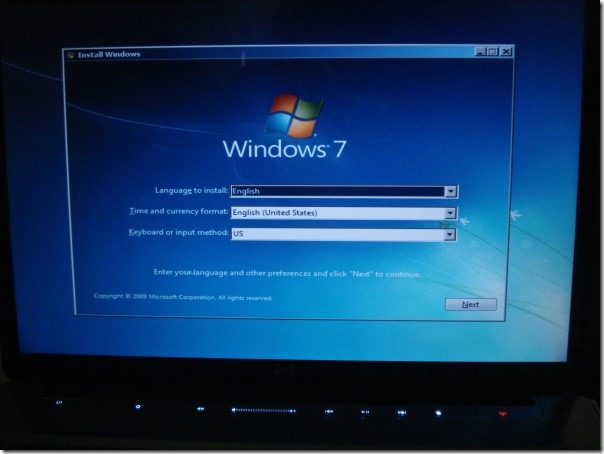
מסך ההתקנה של Windows 7 במחשב הנייד שלי של HP Dv5t.
זה לא היה קל? תהנה!











הערות